Cel mai sigur mod de a converti online fișiere WAV în M4A pe care le puteți folosi gratuit!
Probabil dacă ați alege între WAV și M4A, ați alege formatul M4A datorită comodității sale. În ciuda calității WAV fiind cea mai înaltă calitate a formatului audio pentru sunet și a capacității sale de a păstra tot fișierul de la prima înregistrare, M4A ar crește în continuare peste alegerea multor utilizatori, deoarece comprimă fișierul într-o dimensiune mai mică și este mai mult compatibil cu alte dispozitive.
În acest moment, poate vă interesează cum să convertiți WAV în M4A pentru a vă converti fișierele audio pe celălalt dispozitiv sau pentru a consuma doar o dimensiune mai mică în spațiul de stocare. În această postare, vom aborda cele mai recomandate Convertor WAV în M4A online.
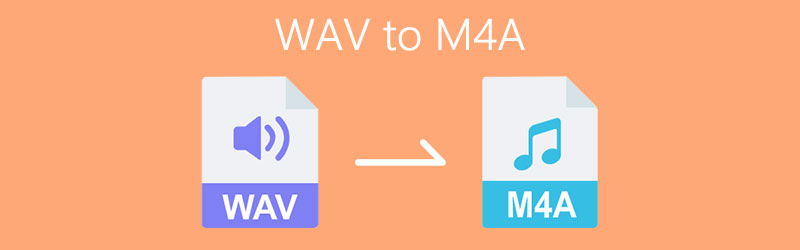
CONȚINUTUL PAGINII
Partea 1. Cum se convertește WAV în M4A online
Dacă doriți să vă convertiți fișierul WAV în M4A, dar nu aveți suficient spațiu de stocare pentru a descărca un alt convertor, fiți în largul lor, deoarece am oferit deja o soluție pentru preocuparea dvs.! Am adunat acești convertoare online pe care le puteți utiliza doar căutându-le în browser. Nu trebuie să petreceți ore de navigație pe internet doar pentru a găsi aceste modalități de a converti WAV la M4A online, tot ce trebuie să faceți este să derulați în jos și să vedeți instrumentele de mai jos.
1. Convertor video online gratuit Vidmore
Dacă sunteți în căutarea celui mai bun convertor pe care îl puteți utiliza online, luați în considerare utilizarea Convertor video gratuit online Vidmore. La fel ca ceea ce este indicat pe numele produsului său, acest program vă permite să convertiți fișiere WAV în M4A și alte formate audio pe pagina principală. Cu ajutorul acestui convertor online, vă puteți converti fișierele de câte ori doriți! Având în vedere că aveți o dimensiune mare a fișierului, nu va trebui să așteptați o viață înainte de a fi convertit, deoarece va dura doar câteva clipe pentru a converti cu succes fișierele. Deci, cum să utilizați acest program uimitor? Iată mai jos un ghid simplu.
Pasul 1: Pentru început, accesați browserul și căutați fișierul Convertor video gratuit online Vidmore pagină. Apasă pe Adăugați fișiere pentru a converti și va exista un text care va apărea. Apoi bifați butonul Descărcați pentru a descărca lansatorul instrumentului online și apoi instalați-l.
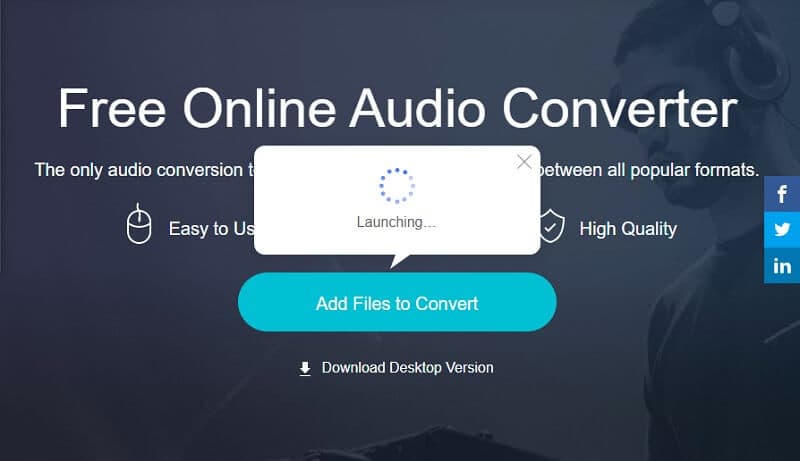
Pasul 2: După ce instalați cu succes convertorul online, acesta vă va deschide folderul care conține fișierele pe care le aveți pe dispozitiv. Și apoi alegeți fișierul WAV și încărcați-l.
Pasul 3: După ce ați încărcat fișierul WAV, selectați M4A în opțiunile afișate mai jos și faceți clic pe Convertit pentru a porni procedura de conversie.
Pasul 4: După ce faceți clic pe Convertit , va afișa un alt folder pentru a selecta locația fișierului, pur și simplu bifați Selectați Folder și se va converti automat.
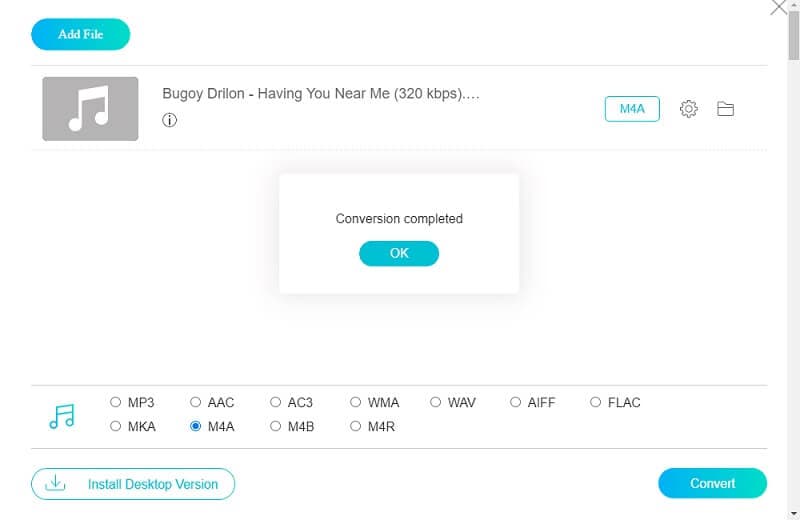
2. Zamzar
Al doilea pe lista celor mai recomandate instrumente pentru a vă converti fișierele în alt format online este Zamzar. Această aplicație bazată pe web este destinată să convertească formatul de fișier audio și video, fără a fi nevoie să încărcați niciun software. Prin Zamzar, puteți converti un fișier cu o dimensiune maximă de 50 MB. Prin urmare, cum să convertiți WAV în format M4A folosind acest instrument online? Aruncați o privire la ghidul simplu de mai jos.
Pasul 1: În browserul dvs., căutați conversia de fișiere online Zamzar. După ce vă direcționează către pagină, faceți clic pe Adăugați fișiere.
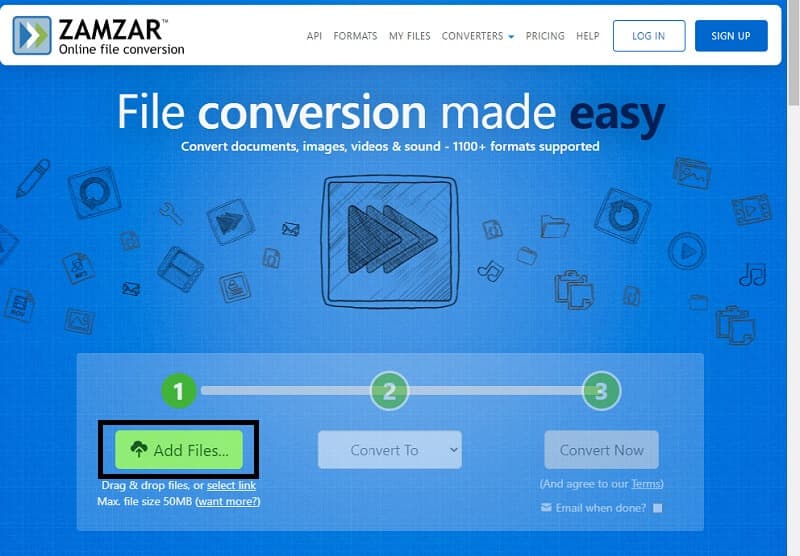
Pasul 2: După ce adăugați fișierul pe care doriți să îl convertiți, acesta va trece automat la al doilea pas, pur și simplu faceți clic pe Schimba in filă și vă va arăta formatul disponibil în funcție de fișierul pe care l-ați încărcat.
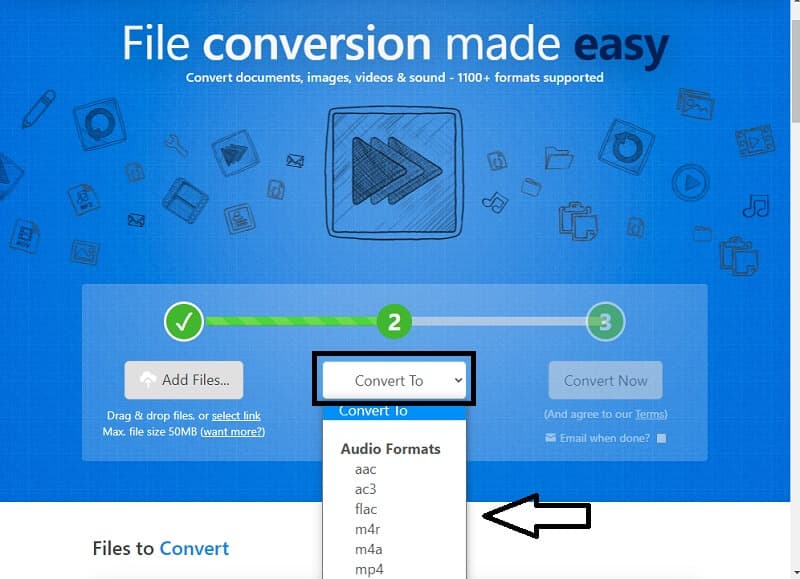
Pasul 3: După ce ați ales cu succes un format audio, acesta vă va conduce la ultima procedură și faceți clic pe Convertiți acum butonul și așteptați să fie convertit.
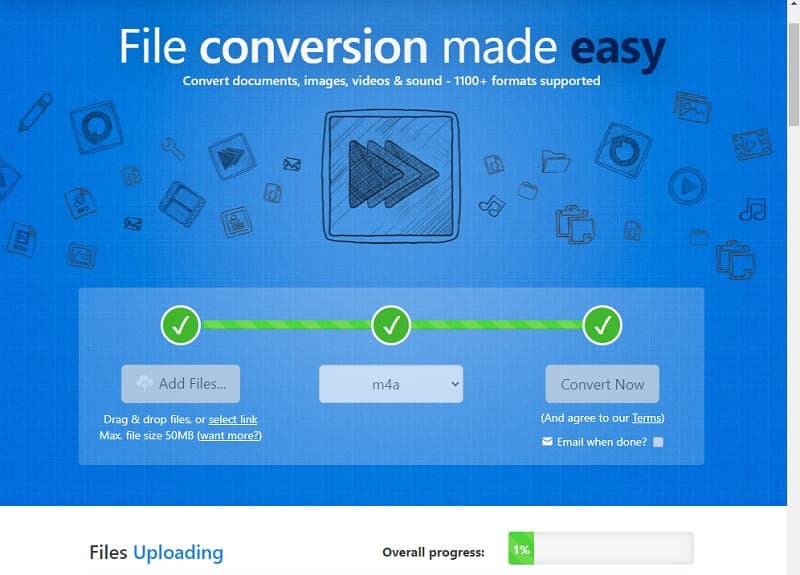
Partea 2. Cum se convertește WAV în M4A cu software
Există o mulțime de convertoare de fișiere care sunt realizate în zilele noastre, însă majoritatea dintre ele au nevoie de niște abilități profesionale pentru a naviga pe deplin instrumentele. Și noi te simțim! De aceea am adunat cele mai convenabile instrumente care vă vor ajuta să vă ușurați sarcina. Nu este nevoie să vizionați tutoriale și nici să aveți abilități profesionale, deoarece puteți naviga fără a avea probleme. Fără alte întrebări, iată lista software-ului pentru a vă converti fișierele cu ușurință.
1. Vidmore Video Converter
Dacă doriți să vă convertiți WAV în M4A gratuit, luați în considerare utilizarea Vidmore Video Converter deoarece puteți descărca acest program multifuncțional fără a cheltui un ban. Puteți converti diferite formate de fișiere cu un singur clic! În plus, este un proces ușor de conversie. Nu este nevoie să luați în considerare dimensiunea fișierului dvs., deoarece Vidmore îl poate converti în continuare în formatul dorit. Pentru a vă face o idee despre cum să convertiți fișierul WAV în M4A, aruncați o privire la informațiile de mai jos.
Pasul 1: Achiziționați convertorul WAV în M4A Audio
Achiziționați aplicația gratuită făcând clic pe butonul de descărcare gratuită de mai jos. După ce a fost descărcat, instalați-l și lansați-l pe computer.
Pasul 2: Adăugați un fișier WAV
Odată ce aplicația rulează, faceți clic pe Adăugați fișiere sau La care se adauga semnează pe interfața principală a instrumentului, apoi alege fișierul pe care vrei să îl convertești.
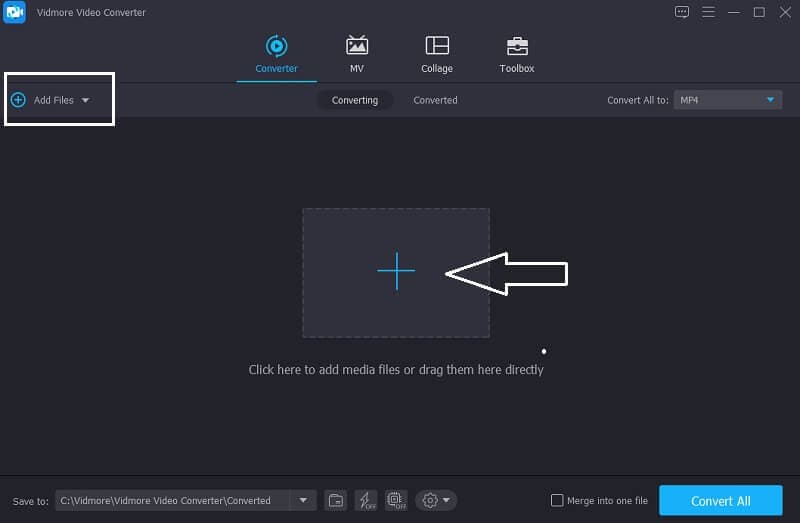
Pasul 3: Selectați formatul M4A
După adăugarea fișierului, continuați cu săgeata drop-down din partea dreaptă a miniaturii videoclipului și accesați secțiunea Audio. Selectați M4A din opțiuni.
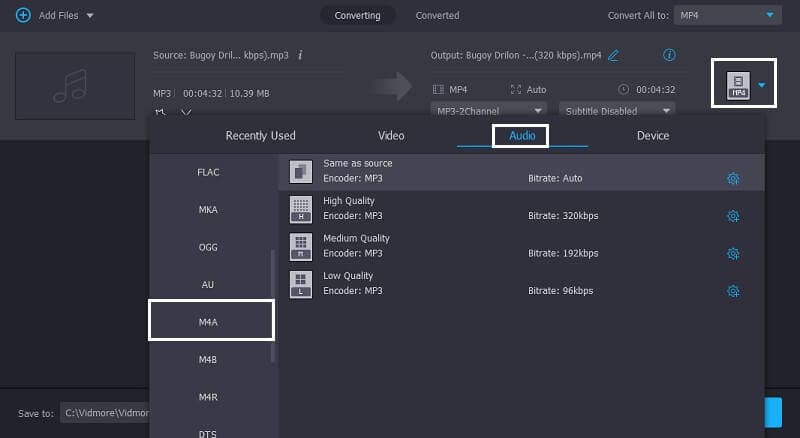
Pasul 4: Salvați conținutul audio convertit
După ce ați ales formatul M4A în fișier, faceți clic pe Conversia tuturor pentru a converti cu succes fișierul audio.
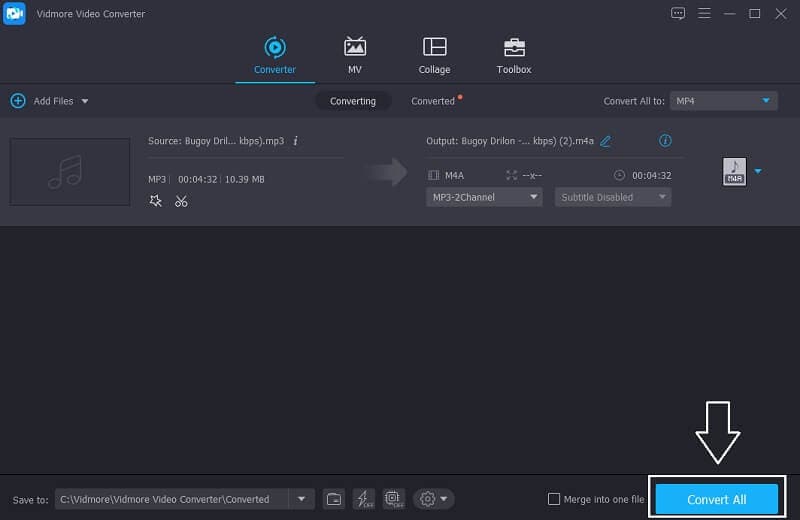
2. iTunes
Dacă aveți un fișier WAV pe care doriți să-l convertiți pe Mac, iTunes este, de asemenea, potrivit. Nu trebuie să vă gândiți dacă va fi compatibil cu dispozitivul dvs., deoarece acest instrument vă poate converti cu ușurință fișierele audio într-un minut. În informațiile de mai jos, vă vom arăta cum să convertiți WAV în M4A pe iTunes.
Pasul 1: Pentru a începe conversia pe iTunes, faceți clic pe Preferințe opțiune. Odata ce Preferinţă este deschisă, există opțiuni care vor apărea, faceți clic pe General fereastră.
Pasul 2: După ce faceți clic pe General filă, bifați și butonul Setări de import și în meniul denumit Import folosind, alegeți formatul în care doriți să fie convertit fișierul.
Pasul 3: După aceea, du-te la Fişier apoi apasa Convertit și vă va oferi o versiune a fișierului dorit. Și asta e tot!
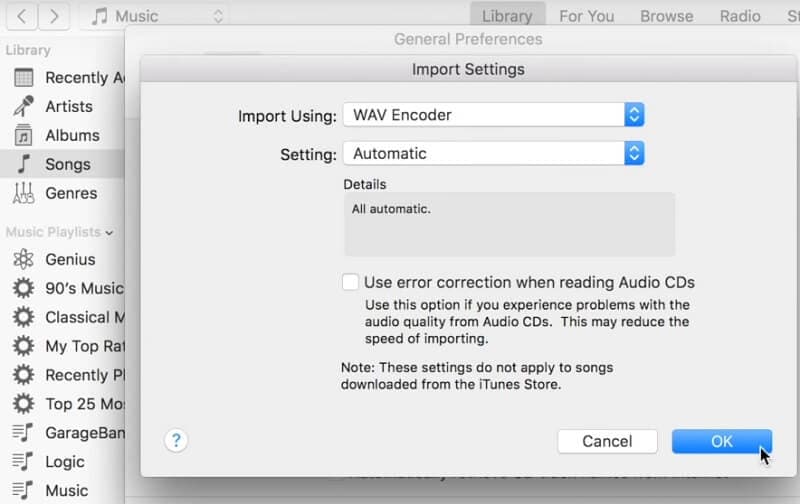
3. Tupeul
După cum știm cu toții, Audacity este una dintre faimoasele aplicații de înregistrare și editare, care este folosită și de mulți. Dar, în afară de aceste caracteristici, are și o altă caracteristică care este necesară pentru utilizatorii care doresc să-și comprime fișierele audio, care este conversia fișierului audio. În informațiile de ghid de mai jos, vă vom arăta cum să convertiți WAV în M4A în Audacity. Aruncați o privire la pașii simpli despre cum să o faceți.
Pasul 1: Lansați aplicația pe sistemul dvs. După aceea, faceți clic pe Fişier meniul și în submeniul care va apărea mai jos, faceți clic pe Deschis și adăugați fișierul din sistem pe care trebuie să îl convertiți.
Pasul 2: După aceea, selectați din nou Fişier meniu și faceți clic Export, apoi alegeți formatul dorit.
Pasul 3: După ce ați convertit fișierul audio, faceți clic pe salva pentru a începe conversia în formatul dorit.
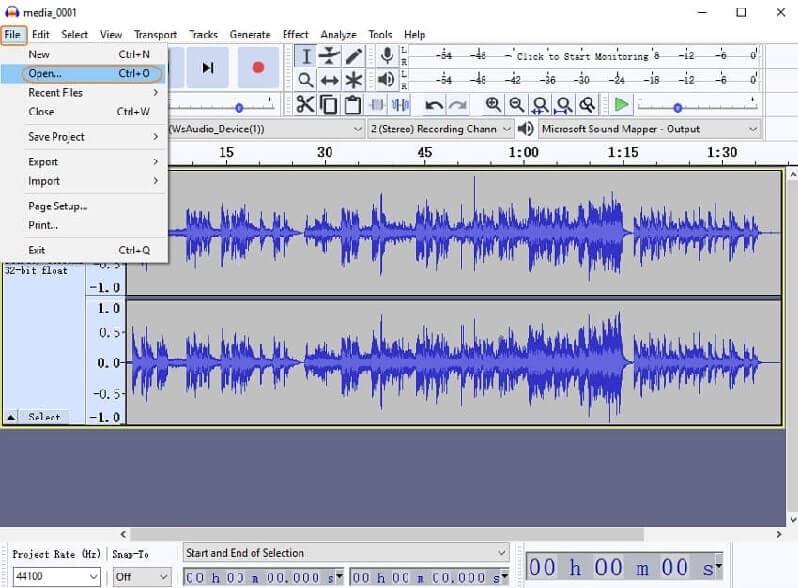
Partea 3. Întrebări frecvente despre cum să convertiți WAV în M4A
Cum pot converti un fișier într-un instrument online fără o limită de dimensiune?
Aceasta este o întrebare interesantă, deoarece multe instrumente online au limitări, dar Convertor video gratuit online Vidmore este una diferită, deoarece convertește fără limită.
Ce instrument convertește mai repede?
Vă sugerăm să utilizați Vidmore Video Converter, deoarece vă convertește fișierele în doar câteva momente.
Ce este mai bun, WAV sau M4A?
Dacă ne uităm la calitate, WAV este mai bun, dar dacă luăm în considerare spațiul, este mai bine să folosim formatul M4A.
Concluzie
Prin informațiile de mai sus, nu veți mai avea probleme cu gândirea cum să vă comprimați fișierele, deoarece am dat deja cele mai recomandate instrumente despre cum să converti WAV în M4A. Nu este nevoie să cheltuiți bani doar pentru a cumpăra o aplicație, deoarece puteți utiliza instrumentul online și programele gratuite pe care le-am oferit mai sus. Ce mai astepti? Începeți să convertiți cele mai iubite fișiere!
WAV și M4A


